UltraEdit v25 有什么新功能?
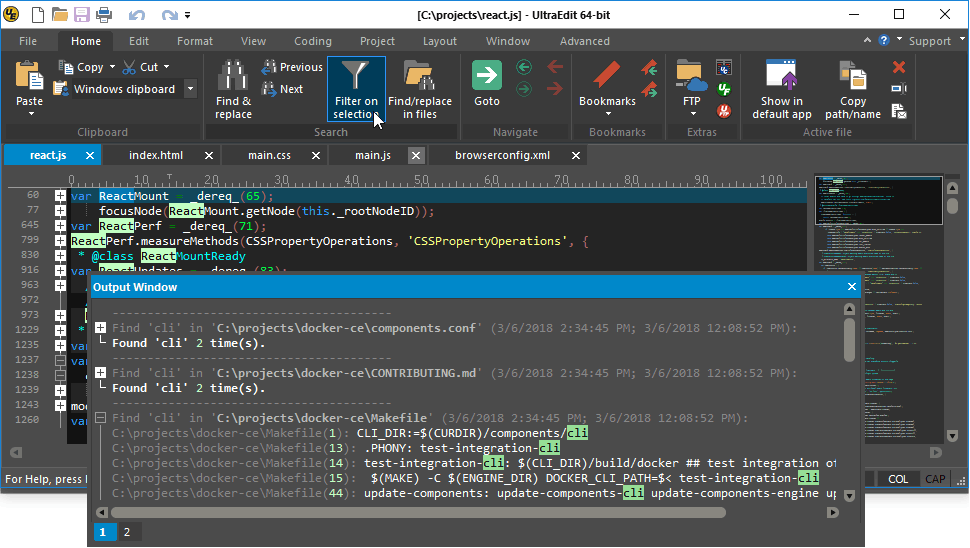
在文件输出中升级查找功能
UltraEdit v25 中最引人注目的改进是即在文件输出结果中查找文件。最明显的是, 新的语法会突出显示查找结果, 方便用户快速浏览搜索结果。当然,可以在主题管理器输出选项卡中根据自身的喜好自定义文件输出查找功能的颜色。
同时,用户需要注意折叠控件, 它可以使每个搜索结果 (每个文件) 都可折叠,从而隐藏所有结果以快速找到所需文件, 然后展开以查看标识符匹配。
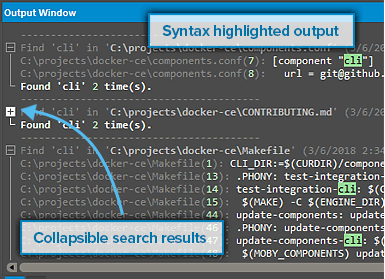
全新的拼写检查器
V25 还引入了一款全新的基于 Windows 拼写检查API 的拼写检查器。这是对以前基于 Aspell 限制UTF-8格式和字符功能的实质性改进。Windows拼写检查器支持在 OS 中启用的所有语言 (可以在Windows设置的"区域和语言"中启用), 同时也可以像之前的版本一样配置字典选项。(由于 Microsoft 在Windows 8.1中添加了Window拼写检查 API, 因此UltraEdit 必须在使用Windows 7系统上的使用老式的Aspell功能。)
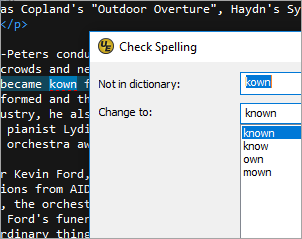
内部重构 UTF-8文件处理
我们深入研究了UltraEdit的UTF-8文件处理。v24引入了第一个完全本地化的UltraEditunicode 版本, 而v25在Unicode的基础上, 对UTF-8 文件处理和显示进行重构。这对你意味着什么?在打开UTF-8 文件时(不论大小), 就能注意到性能的改进--文件显示不再需要经过转换。除此之外,你可能会注意到与之前版本中编辑操作迟缓相比,此版本中它的编辑速度得到了明显的提升。在v25中使用了非 Unicode 多字节编码 (如亚洲脚本),其渲染和编辑性能明显更好。
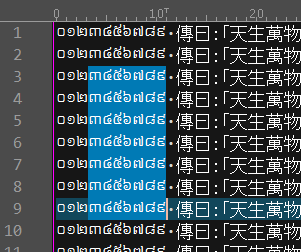
基于选定文本的筛选行
是否需要根据特定的字符串或短语筛选文件中的行?版本v25的Home 选项卡中, "选择 筛选" 命令使筛选文件中的行更加容易. 选择您的字符串, 单击筛选器, UltraEdit 将隐藏所有不包含该字符串的行。在 "视图" 选项卡(或按Ctrl+*)中单击 "展开全部 "就会再次显示所有行。
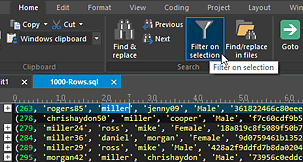
从 Windows 资源管理器打开 UltraEdit 中的文件夹
对基于文件夹的项目需要做大量的工作?在 Windows 资源管理器上下文菜单中, UltraEdit 的新建 "打开文件夹 " 选项把在文件视图中加载项目文件夹这一操作变得轻而易举。以这种方式打开文件夹,UltraEdit 会在文件视图 "资源管理器 " 窗格中将其显示为根文件。此外, 只要此文件夹保持打开状态, UltraEdit 会根据"文件打开 " 和 "在文件中查找 " 默认文件夹位置。
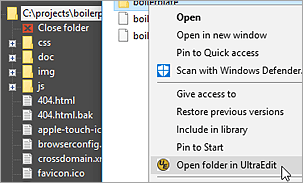
将宏和脚本添加到功能区/工具栏
如果有自定义宏和脚本,现在可以将它们添加到工具栏、功能区或快速访问工具栏 (QAT) 中!UltraEdit将在"自定义"对话框中显示前25加载的宏和脚本, 用户可以简单地将它们拖放到功能区或工具栏中进行添加。有关如何执行此操作的更多帮助, 请查阅有关自定义功能区、自定义QAT和自定义工具栏 (如果处于菜单/工具栏模式) 的线上相关文章。

单击 "书签"
曾经想通过简单的点击来设置书签吗?现在可以了!V25 通过新的书签槽添加了单击书签功能。您将在行号右侧看到书签槽, 当光标悬停在它上方时, 会变为书签并指示单击书签。您也可以右键单击书签槽访问几乎所有的书签函数。如果不希望看到书签槽或使用鼠标进行此操作, 可以在 "版式" 选项卡中取消选中, 或者通过右键单击它并选择 "隐藏书签槽" 来禁用它。

用于上传 FTP 链接文件的键映射/图标
您知道UltraEdit 支持把项目中的文件夹链接到 ftp 位置, 从而把本地更改同步/推送到 ftp 服务器吗?通过使用键映射和功能区/菜单支持,v25可以为该功能带来更多集成。在本地保存一个文件, 并将它立即发送到服务器上, 此服务器上的 "FTP" 下拉列表和 "文件" 选项卡上下文菜单中有新的 "保存并上载到服务器 " 指令。您可以在高级»设置»密钥映射中, 将此命令与键映射。最后, 通过在文件夹的上下文菜单 (在 "项目" 窗格中) 选择此选项, 设置 UltraEdit 自动上传 FTP 链接文件夹并将文件保存在本地。
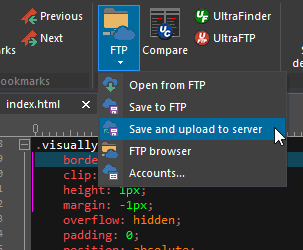
可自定义的HTML按钮/标签
V25可以在 "编码"选项卡 (或菜单/工具栏模式中的html 工具栏) 中自定义 html 按钮。可以在高级»设置» HTML 用户工具中进行自定义。
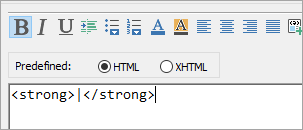
为海量数据优化的XML/JSON管理器
大数据只会越来越大, 我们一直不懈努力确保 UltraEdit的XML 和JSON管理器能够完全适应大数据的发展。为此, 我们全部重写了这些组件, 使它们能够快如闪电, 对海量数据都具有超强的响应能力。直接在 xml 管理器中滚动浏览大型 xml 数据结构。直接在 JSON管理器中搜索大量的JSON文件, 并在 flash中查看结果。你会为它们如此快的相应速度而感到震惊!
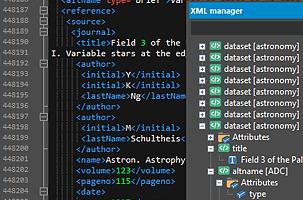
更加好用的文件夹拾取器,用于查找文件、项目等
我们已经做了一些 UI工作, 以便在应用程序的几个位置提供一个更直观的文件夹选择器。您会很喜欢"查找/替换" 文件中新的 "选择文件夹 " 对话框, 添加文件夹 (到项目), 并在设置中对它们命名!
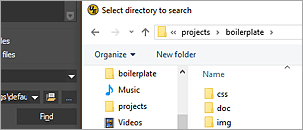
当连接到慢速网络/VPN时性能会得到改善
UltraEdit v25 优化系统需要提高性能以响应从较慢网络位置打开的文件。如果在连接到 VPN时使用网络文件, 您会注意到可以更好地处理这些文件并改进编辑器的响应能力。
“通过 VPN 网络在网络驱动器上加载和编辑文件的性能大大提高。”
——UltraEdit 测试仪
可以与全新的UltraCompare v18 集成, 这是一款独一无二的解决方案..

UltraCompare v18:与语法突出显示进行比较
我们很自豪地宣布UltraComparev18.00发布, 它具有完整的语法突出显示功能!UltraComparev18 通过自动检测和使用用户现有的wordfiles,可以对现有的UltraEdit/UEStudio 安装实现无缝集成。

v18 中的语法突出显示是一个自动过程。没有 wordfiles?没关系。UltraCompare 现在拥有 与UltraEdit 和 UEStudio相同的默认 wordfiles。
对优化的语法突出显示进行区分/比较
我们已经优化了UltraCompare 语法突出显示的所有主题, 确保差异突出显示仍然是最直观。当然, 可以在布局»主题»管理主题中调整主题颜色。
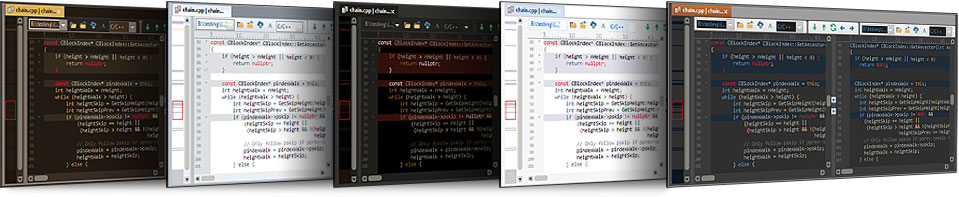
体验UltraEdit/UEStudio 中功能强大的语法突出显示引擎。UltraCompare 可以自动检测您的文件类型并应用适当的突出显示, 还支持多种嵌入式语言、大括号匹配、注释、字符串等
v18 中的新功能: 通过文字处理突出差异性

UltraCompare 一直都可以以字符和线来突出差异性。现在, 可以通过文字处理突出差异性, 从而使视觉定位差异变得容易得多。您将在 "编辑" 选项卡中注意到一个新的 "突出显示 " 组, 以使用此新选项。还添加了新的会话属性和全局设置。
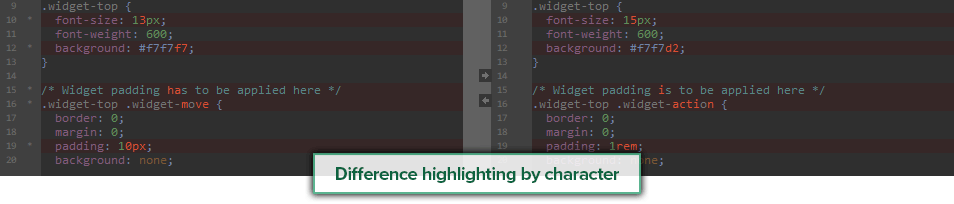
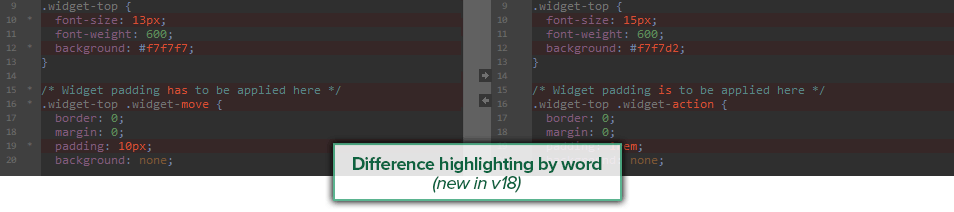

v18改进的功能: 编辑、选择、滚动、合并
我们通过移植UltraEdit 独特的、功能强大的编辑控件来修改框架内的编辑器。除了可容纳语法突出显示之外,当选择文本, 合并, 编辑直接在比较框架内时,框架内编辑器也提供更加自然的流畅体验,。线突出显示和差异突出显示也得到了改进, 使合并和编辑更加直观。
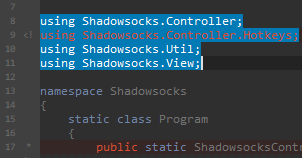
可以与全新的UltraEdit v25 集成, 这是一款独一无二的解决方案..
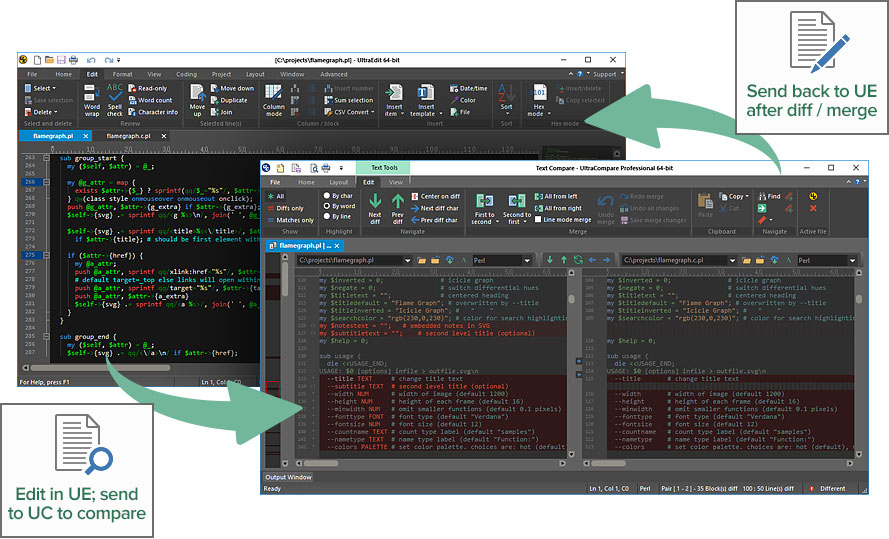
京ICP备09015132号-996 | 网络文化经营许可证京网文[2017]4225-497号 | 违法和不良信息举报电话:4006561155
© Copyright 2000-2025 北京哲想软件有限公司版权所有 | 地址:北京市海淀区西三环北路50号豪柏大厦C2座11层1105室